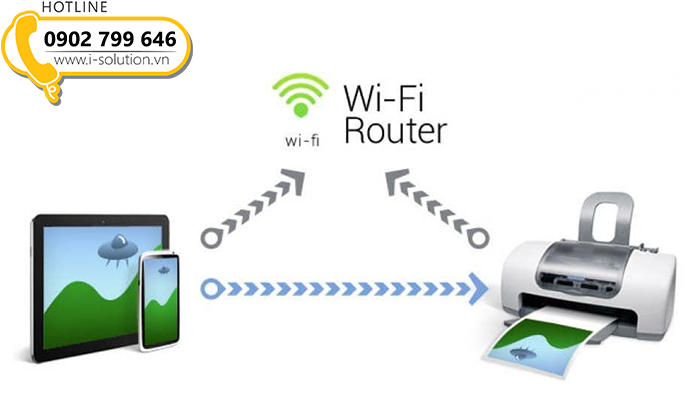Cách cài máy in qua mạng wifi Win 7 sẽ giúp bạn có thể sử dụng máy in dễ dàng trong điều kiện môi trường làm việc không cho phép kết nối mạng dây. Tuy nhiên, thiết lập chỉ có thể thành công khi máy in của bạn có khả năng kết nối wifi bạn nhé.
CÁCH CÀI MÁY IN QUA MẠNG WIFI WIN 7 ĐƠN GIẢN
Nếu văn phòng của bạn có diện tích hạn hẹp, bạn có thể sử dụng máy in mà không sử dụng bất kỳ dây dẫn nào. Trong trường hợp này bạn có 2 phương thức để thiết lập: một là kết nối trực tiếp với máy tính bằng wifi hay thông qua chia sẻ với một máy tính khác là máy tính chủ trực tiếp điều khiển hoạt động của máy in trong mạng LAN.
Bước 1: Đầu tiên bạn cần phải cắm dây nguồn kết nối giữa máy in và 1 máy chủ trong văn phòng bất kỳ.
Bước 2: Cài đặt driver tương thích với loại máy in đó cho máy chủ.
Bước 3: Cách cài đặt máy in với máy tính cắm trực tiếp thực hiện như sau:
Chọn Start => Trên ô tìm kiếm gõ Control Panel để mở nó lên => Sau đó chọn vào Device and Printers => Cửa sổ Device and Printers hiển thị bạn sẽ nhìn thấy biểu tượng của máy in và cắm trực tiếp vào máy tính này.
Sau đó nhấn chuột phải vào biểu tượng máy in => Chọn Sharing => Đánh dấu vào ô Share this Printer => Bấm vào Apply => Bấm OK.
Bước 4: Chia sẻ máy in qua mạng wifi
Máy tính muốn kết nối với máy in qua wifi cũng cần được cài Driver máy in như đã cài với máy chủ.
Vào Control Panel => Sau đó chọn Device and Printers => Chọn Add Printer => Chọn tiếp “add a network, wireless or Bluetooth printer” để kiểm tra máy in đang được chia sẻ trong mạng.
Tiếp theo bạn cần mở Run hộp thoại Run (Windows+R), nhập \\IP của máy chủ\tên máy in để thông kết nối tới máy in.
Cuối cùng hãy in như bình thường là được. iSolution –
Thi công mạng LAN HCM chúc bạn thực hiện thành công thiết lập.